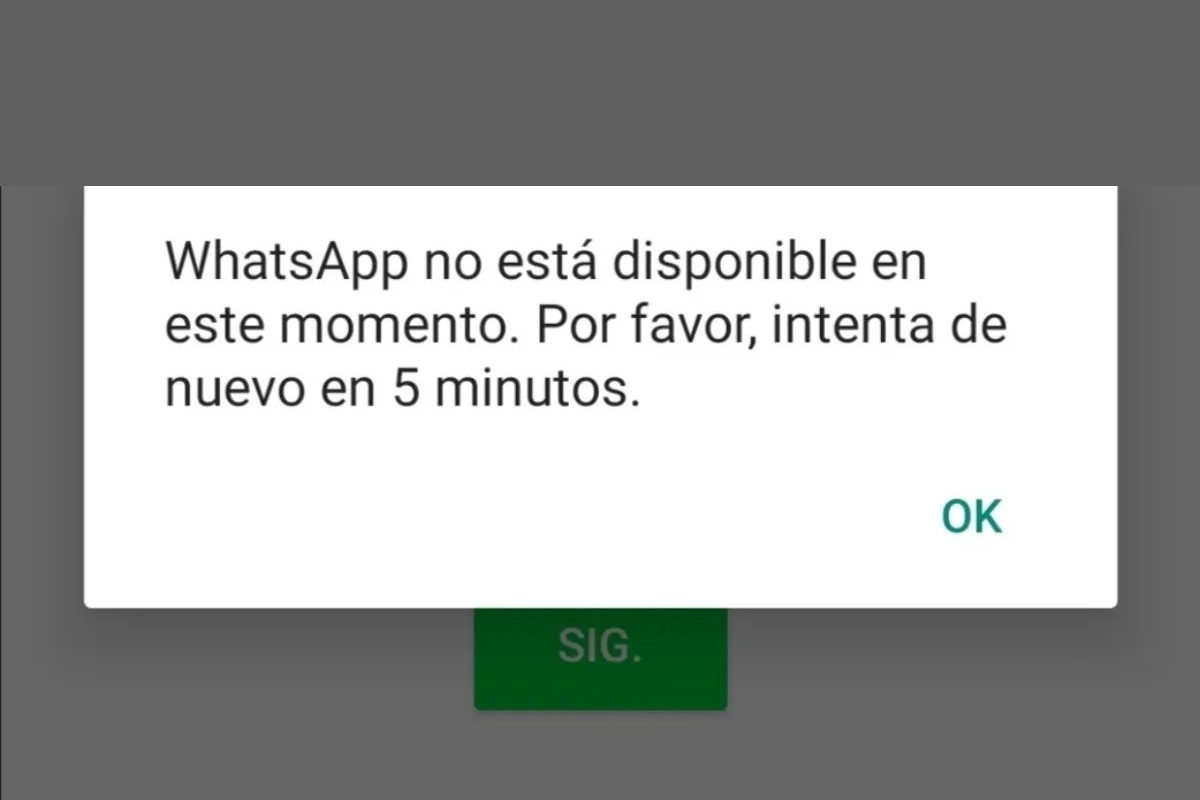WhatsApp, con cada actualización, agrega funciones exclusivas de la app. A través de ella se pueden intercambiar infinidad de mensajes y hasta realizar largas videollamadas o llamadas y mandar los más divertidos stickers o GIF.
Sin embargo, en ciertas ocasiones la aplicación de WhatsApp tiende a sufrir errores. Es por esa razón que hoy en MAG te enseñaremos todos los pasos para que nunca más te salga el texto de “WhatsApp no está disponible en este momento”.
MIRA: WhatsApp estilo iPhone: truco para obtenerlo en tu celular Android
CÓMO SOLUCIONAR “WHATSAPP NO ESTÁ DISPONIBLE”
- Un método será ir a los Ajustes de tu dispositivo móvil. Ahora anda a “Redes móviles” y pulsa sobre “Nombres de puntos de acceso”. Allí deberás elegir el nombre correcto del punto de acceso. Cuando lo cambies, simplemente abre WhatsApp.
- Si esto no ha solucionado, deberás verificar si el modo avión de datos está encendido. Para ello anda a Ajustes y luego a Redes Móviles. Allí observarás la pestaña de “Modo avión”. Actívala y desactívala.

- En caso siga persistiendo el mensaje, anda a Ajustes, Aplicaciones, WhatsApp y allí deberás eliminar la memoria caché de la app.
- El último paso será la de actualizar la aplicación. Muchas veces WhatsApp resuelve ciertos problemas con solo descargar la última versión. Revisa si tienes una pendiente a instalar en Google Play o iOS Store.
CÓMO PASAR TUS CONVERSACIONES DE WHATSAPP DE IPHONE A ANDROID
- Lo primero será abrir WhatsApp.
- Ahora anda a los Ajustes de la aplicación.
- En ese apartado dirígete a Chats.
- Allí observarás todos los detalles como tu copia de seguridad.
- Pero debajo de todo verás la opción de “Trasladar los chats a Android”.
- Una vez pulsado el botón, deberá empezar el proceso de crear una copia de seguridad.
- Cuando culmine, deberás ingresar a WhatsApp en tu celular Android.
- En ese instante, cuando se te solicite “restaurar conversaciones”, dale en “Aceptar”.
- Con ello verás que todos tus chats de WhatsApp de tu iPhone serán trasladados a Android sin demasiados trámites.